eDiary-电子日记本-eDiary下载 v3.4.0.0官方版本
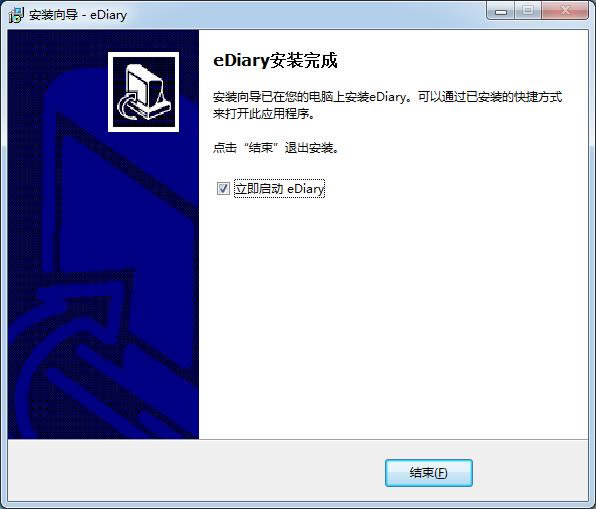
- 软件类型:办公软件
- 软件语言:简体中文
- 授权方式:免费软件
- 更新时间:2022-12-10
- 阅读次数:次
- 推荐星级:
- 运行环境:WinXP,Win7,Win10,Win11
软件介绍
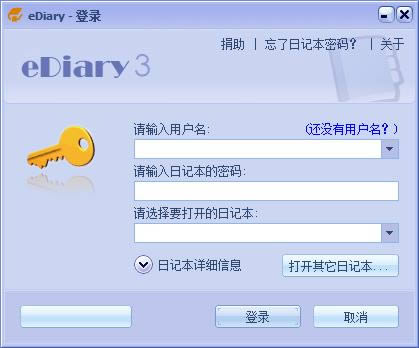
eDiary电子日记本是款简单的记事软件,具备文字编辑排版功能,你也可以用它来记流水帐、写工作日志,记录学习心得,或者用它来管理你的日常文档,且具备保密功能。
eDiary电子日记本功能
全中文软件,使用方便,适合中国人习惯;
界面清新漂亮,默认界面为仿 NeoPlanet 风格,支持换肤;
采用登录方式,只有输入正确用户名和口令才能进入;
一位帐户对应着一个日记文件,但根据需也可拥有多个日记文件;
日记文件经过非常严格的加密,充分保护你的隐私;
支持多用户,每位用户均有自己的设置,互不干扰;
别致的快速隐藏功能,防止他人偷看;
最小化锁定功能,在你暂时离开时防止他人乘机偷看你的日记;
登录日志功能,察觉盗取口令者的非法访问;
实用的附件功能,每一篇文档和日记都可添加附件;
强大的打印和打印预览功能;
完善的搜索功能,支持全局快速搜索;
eDiary电子日记本安装
1.到本站下载安装eDiary电子日记本,打开安装程序,点击浏览选择安装位置
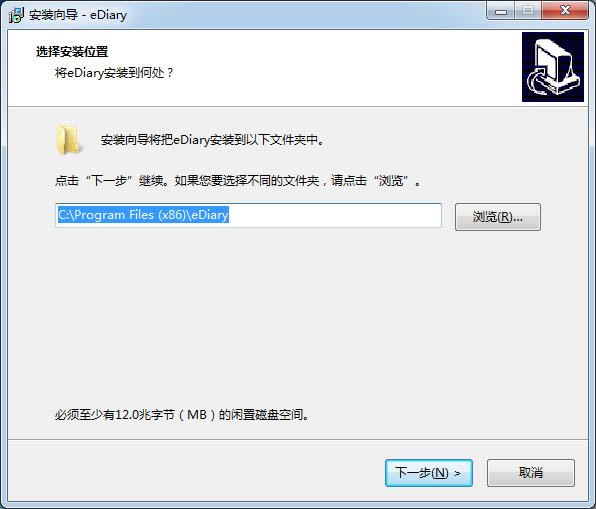
2.建议创建快捷方式,方便今后使用
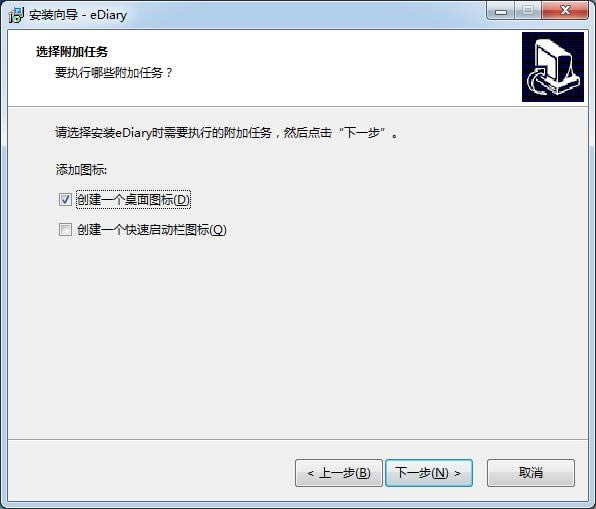
3.开始安装
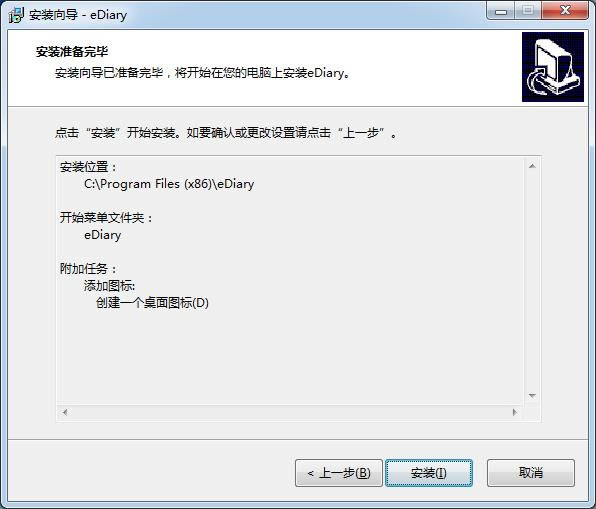
4.最后点击结束即可,软件安装完毕
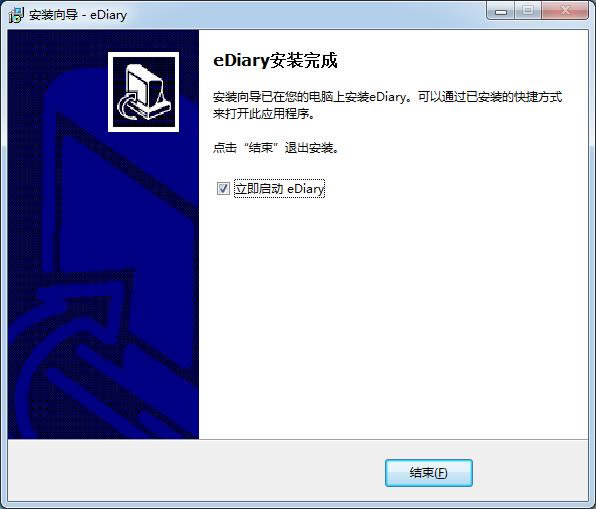
eDiary电子日记本使用教程
1、打开安装好的EDiary电子日记本,初次登陆时请点击左下方的“新建日记本”。
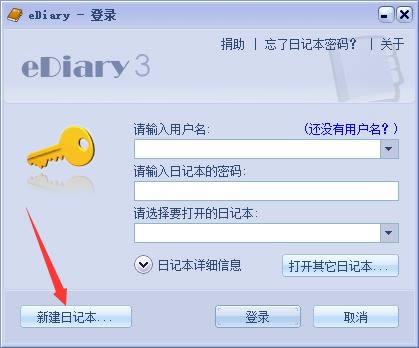
2、之后在输入框中输入日记本的名称,再点击“手动指定”来选择日记本的保存目录。
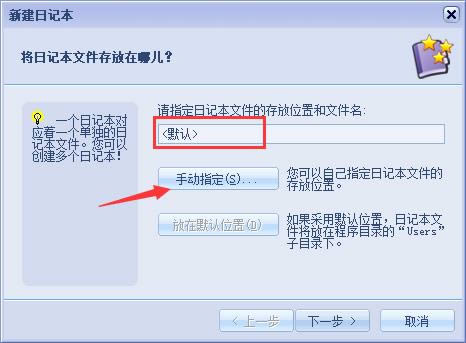
3、选好保存目录后,点击右下方的“保存”按钮即可。
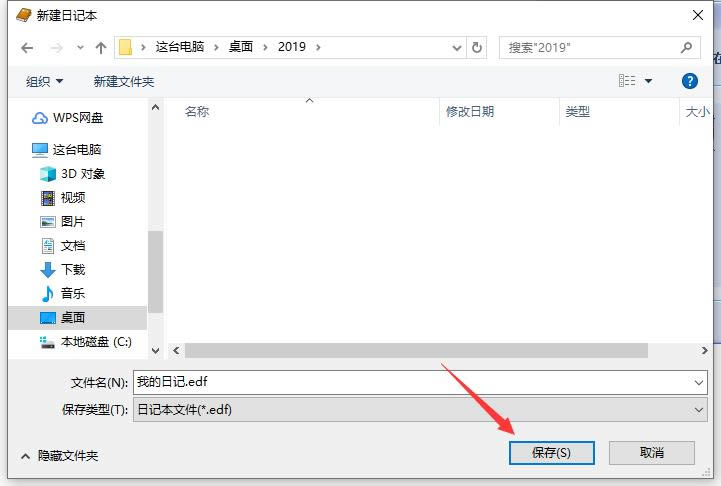
4、之后直接点击“下一步”。
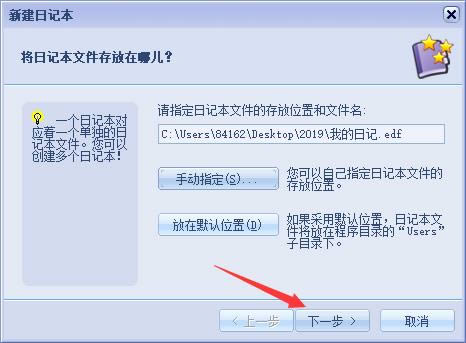
5、再依次输入用户名和想要为日记本设置的密码,如果不需要密码的话,则将“打开日记本文件时需输入密码”选项取消勾选,然后点击“下一步”。
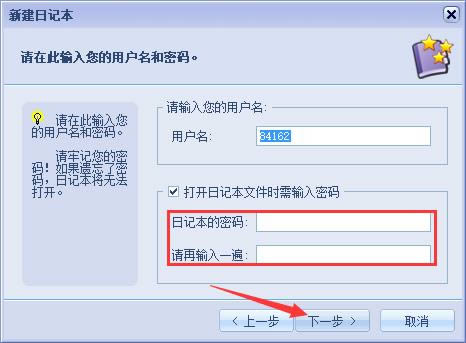
6、这样就成功创建了一个新日记本了,直接点击下方的“完成”按钮。
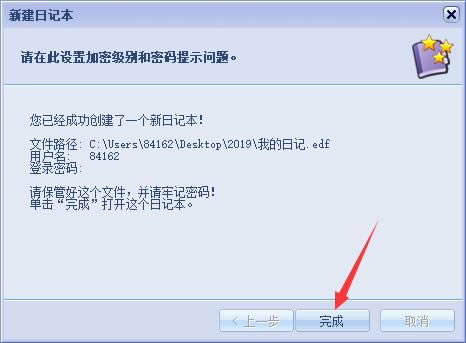
7、接下来就开始任意使用吧。
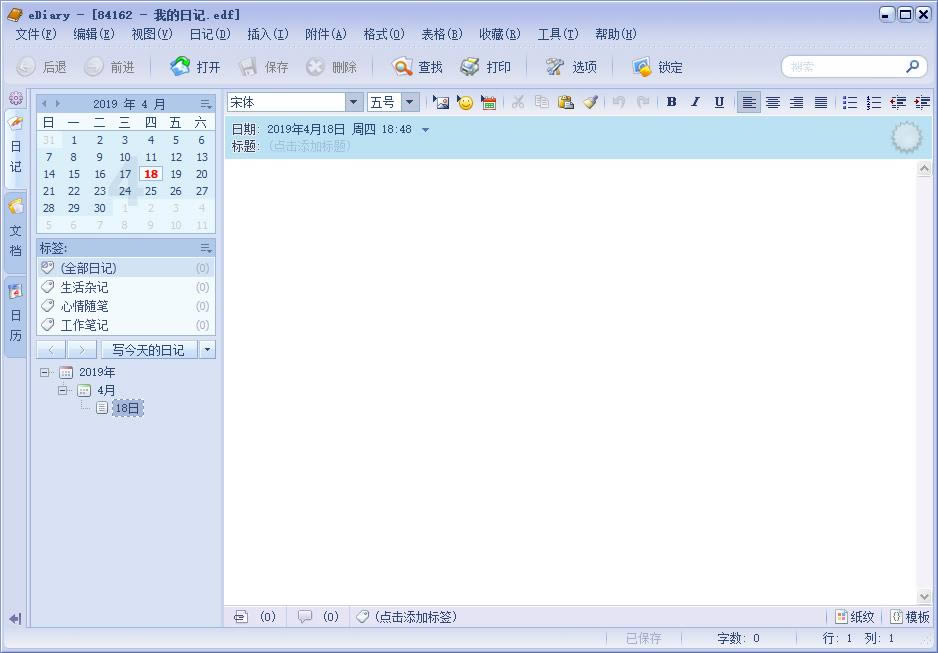
Office办公软件是办公的第一选择,这个地球人都知道。除了微软Office,市面上也存在很多其他Office类软件。
本类软件下载排行
系统帮助教程
热门系统总排行

